
Zadnja posodobitev dne
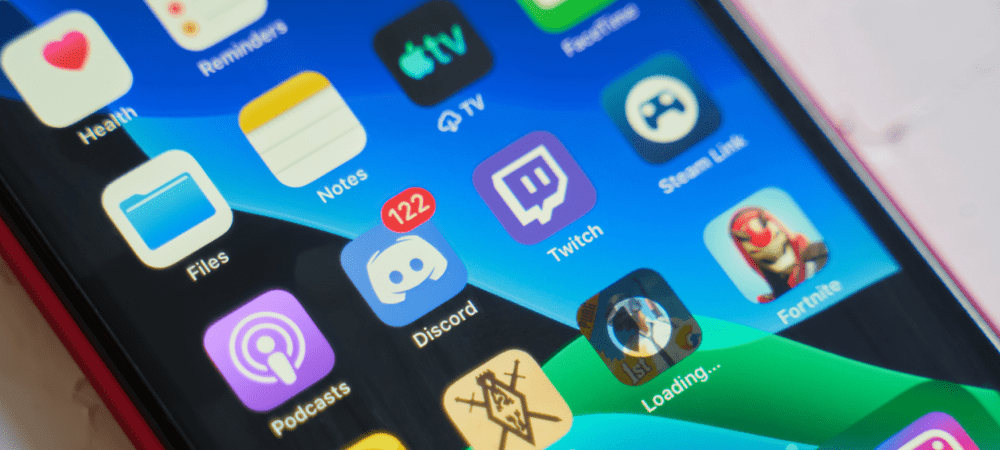
Discord ni samo prostor za izmenjavo besedilnih sporočil ali slik. Uporabite ga lahko tudi za skupno rabo videoposnetkov, ki ste jih posneli. Evo kako.
Izkušnje so zato, da se delijo. Če se ne morete igrati s prijatelji, lahko posnamete svoje najljubše trenutke in delite videoposnetke na Discordu.
MedtemDiscord je razširil svojo privlačnost, še vedno ostaja ena najboljših platform za igralce iger. Discord lahko uporabite za pošiljanje vaših igralnih videoposnetkov velikosti do 8 MB ali manj, zaradi česar je popolna platforma za skupno rabo za hitri kolut poudarkov. Seveda ni nujno, da so to videoposnetki o igrah, ki jih pošljete – delite lahko kar želite!
Če želite pošiljati videoposnetke na Discord, morate narediti naslednje.
Pravila za skupno rabo videoposnetkov v Discordu
Preden pošljete video na Discord, si zapomnite ta pravila:
- Redni uporabniki lahko pošiljajo samo video datoteke, ki so 8 MB in spodaj po velikosti.
- Če želite poslati večjo datoteko (do 50 MB), potrebovali boste a Discord Nitro naročnina.
- Discord podpira samo .mp4, .mov, .gif, in .webm formati datotek.
- Videoposnetek ne krši Discordovi pogoji storitve ali kršite katera koli hišna pravila strežnika, na katerega nalagate.
Če potrebujete orodje za zmanjšanje velikosti videoposnetka, si oglejte Ročna zavora, brezplačna in odprtokodna programska oprema za urejanje videa. Ročna zavora lahko zmanjša videoposnetke, vendar ohrani izvirno kakovost.
Če iščete spletno orodje za zmanjšanje velikosti video datoteke, si oglejte Video Manjši če je velikost videoposnetka nekaj KB ali MB več kot omejitev 8 MB.
Kako poslati video na Discord na PC in Mac
Videoposnetek lahko pošljete svojemu strežniku Discord, tako da ga lahko vidijo drugi člani.
Če želite poslati video prek Namizna aplikacija Discord:
- Zaženite aplikacijo Discord na namizju in izberite kanal.
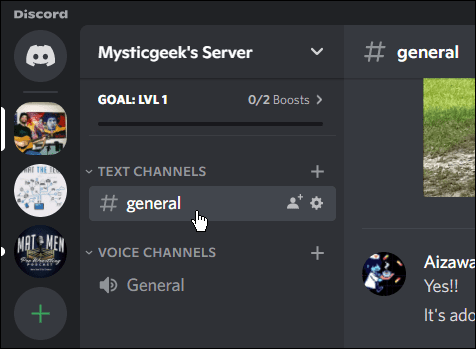
- V spodnjem levem kotu Vrstica za sporočila Discord, kliknite na dodaj gumb in izberite Naložite datoteko. Omeniti velja tudi, da lahko dvokliknete gumb za dodajanje, da neposredno odprete File Explorer.
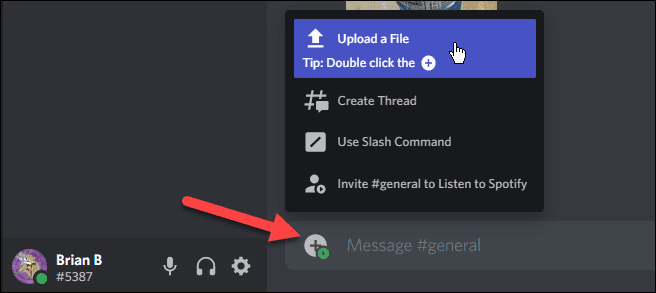
- Kdaj Raziskovalec datotek odpre, se pomaknite do videoposnetka, ki ga želite naložiti.
- Označite videoposnetek in kliknite Odprto gumb.
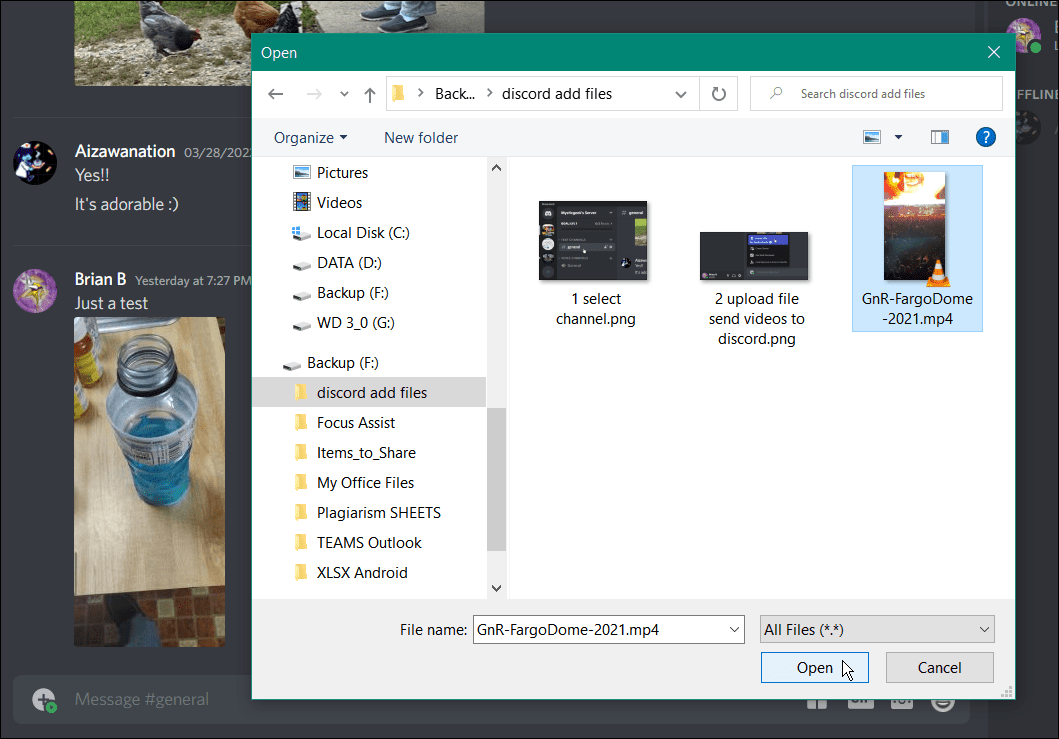
- Svojo video prilogo lahko poljubno spremenite s klikom na ikona svinčnika. Pojavi se na primer okno, ki vam omogoča urejanje imena video datoteke in »Označi kot spojler« za ljubitelje vašega kanala, video pa je spojler za film ali TV-oddajo.
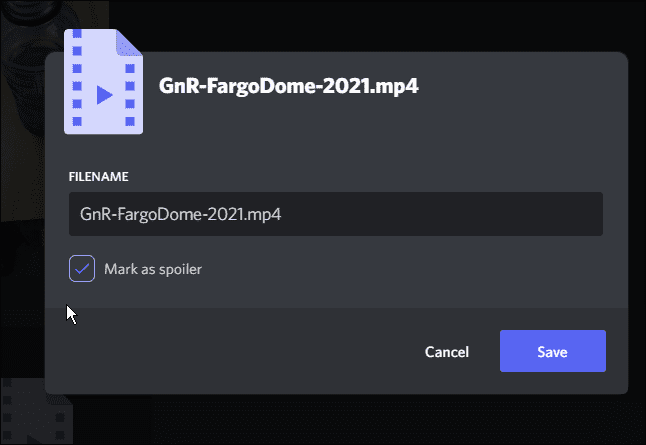
- Pritisnite enter v Discord masažni bar če želite naložiti videoposnetek – med nalaganjem boste videli napredek.
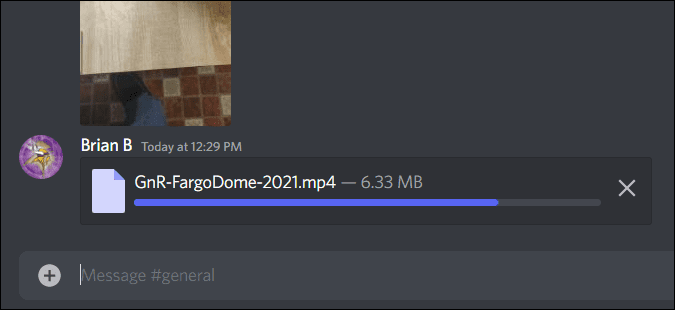
- Ko se videoposnetek naloži, si bodo člani tega kanala lahko ogledali vdelani videoposnetek.
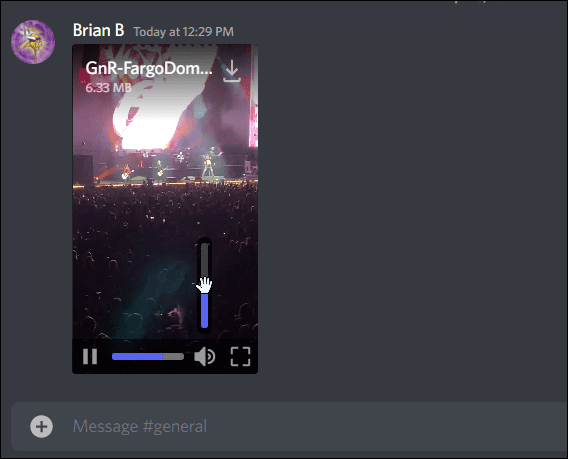
- Omeniti velja tudi, da lahko vaši prijatelji in drugi člani prenesejo videoposnetek s klikom na Prenesi ikona.
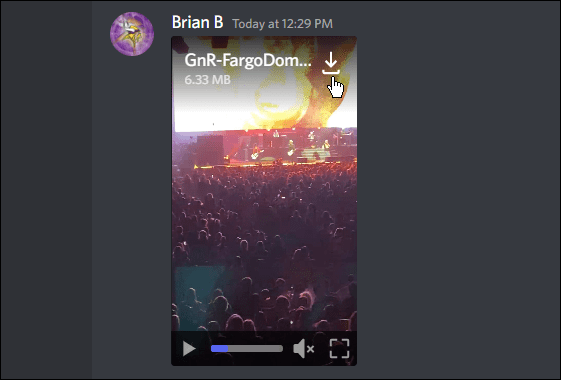
Kako pošiljati videoposnetke na Discord prek Androida
Če nimate namizja, lahko tudi pošiljate videoposnetke na Discord z napravo Android.
Za pošiljanje videoposnetkov v Discord prek Androida:
- Prenesite Aplikacija Discord (če še niste) in se prijavite.
- Zaženite aplikacijo Discord na telefonu ali tabličnem računalniku Android.
- Vnesite kanal, na katerem želite deliti videoposnetek.
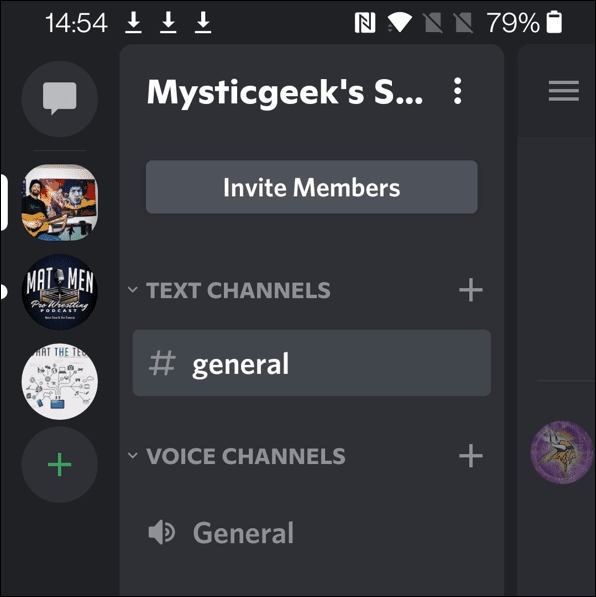
- Na dnu polja za klepet tapnite dodaj (+) ikono, da odprete svojo galerijo.
- Izberite videoposnetek, ki ga želite naložiti, in tapnite pošlji ikona.
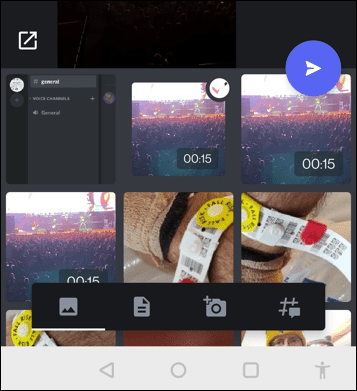
- Med nalaganjem videoposnetka se bo prikazala vrstica napredka.
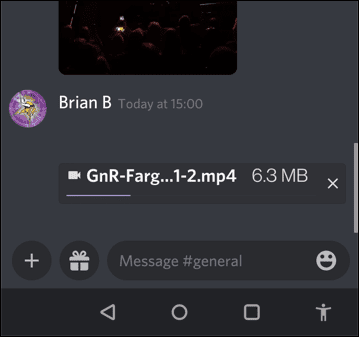
- Ko se videoposnetek naloži, si lahko člani vašega kanala Discord ogledajo videoposnetek ali ga prenesejo.
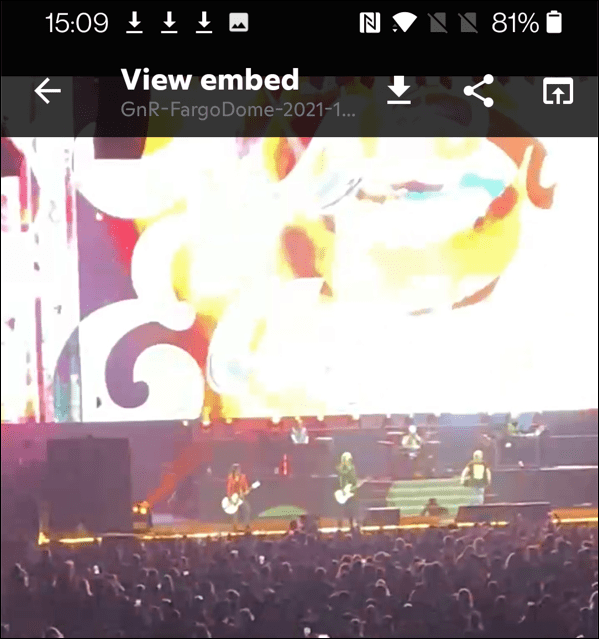
Kako pošiljati videoposnetke na Discord prek iPhone ali iPad
Če ste ljubitelj Applea, lahko uporabite svoj iPhone ali iPad za nalaganje videoposnetkov v Discord.
Za pošiljanje videoposnetkov v Discord prek iPhona ali iPada:
- Prenesite Aplikacija Discord in se prijavite (če se še niste).
- Zaženite aplikacijo Discord na vašem iPhone ali iPad in izberite kanal, ki mu želite dodati videoposnetek.
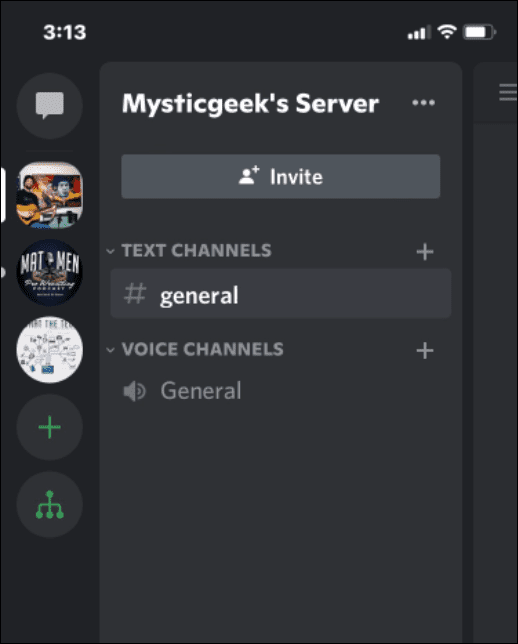
- Pritisnite na dodaj (+) in se pomikajte po svojih fotografijah in videoposnetkih.
- Izberite videoposnetek, ki ga želite naložiti.
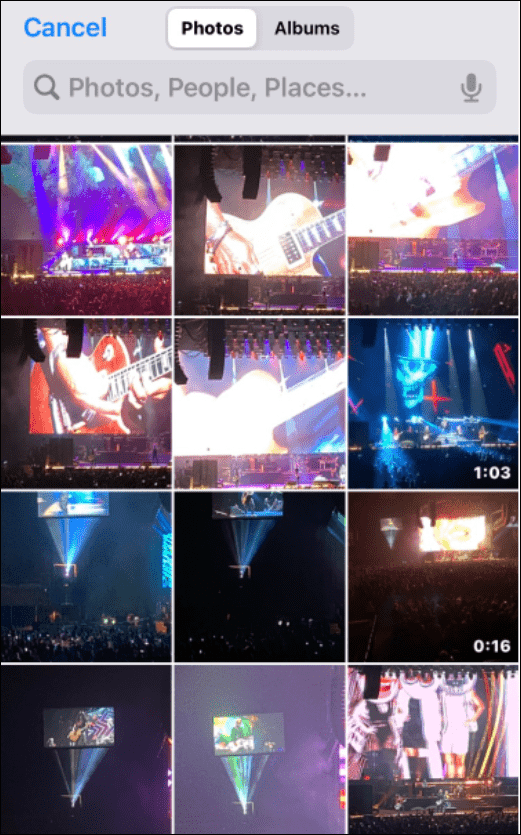
- Najprej si oglejte predogled videoposnetka – tapnite Izberite gumb na desni, če je videti dobro.

- Pustite čas, da se videoposnetek naloži.
- Ko se videoposnetek naloži, si ga bodo lahko ogledali ali prenesli drugi člani kanala.
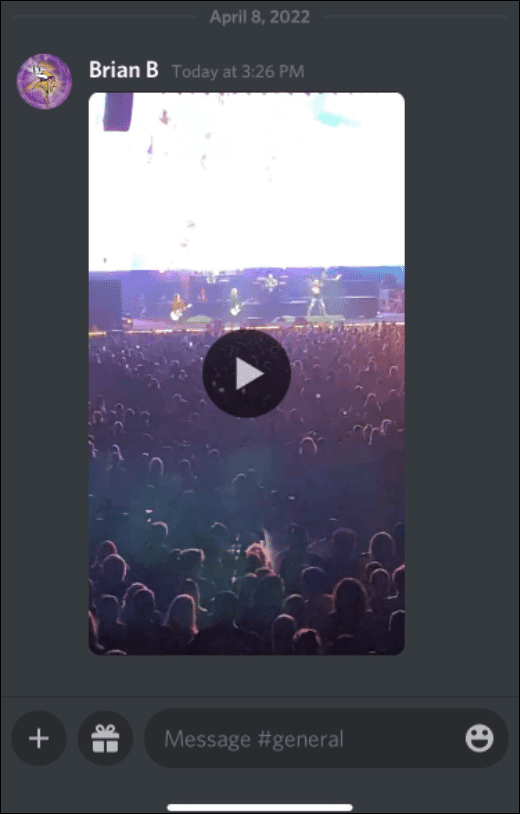
Deljenje vsebine na Discord
Z uporabo zgornjih korakov boste lahko svoje najljubše videoposnetke delili v Discordu na vseh razpoložljivih platformah, kjer si lahko ogledate videoposnetke in razpravljate o njih s prijatelji.
če si novo v Discordu, boste morda želeli prilagoditi svoje nastavitve. Na primer, morda želite izklopite obvestila Discord za zmanjšanje neželene pošte v obvestilih, ali pa boste morda želeli nastavite svoj strežnik. Ko ustvarite svoj strežnik, lahko dodaj bote oz poslušati glasbo.
Kako najti ključ izdelka za Windows 11
Če morate prenesti ključ izdelka za Windows 11 ali ga potrebujete samo za čisto namestitev operacijskega sistema,...
Kako počistiti predpomnilnik, piškotke in zgodovino brskanja v brskalniku Google Chrome
Chrome odlično shranjuje vašo zgodovino brskanja, predpomnilnik in piškotke, da optimizira delovanje brskalnika v spletu. Njeno je, kako ...
Ujemanje cen v trgovini: kako priti do spletnih cen med nakupovanjem v trgovini
Nakup v trgovini ne pomeni, da morate plačati višje cene. Zahvaljujoč garanciji za ujemanje cen lahko dobite spletne popuste med nakupovanjem v...
Kako podariti naročnino Disney Plus z digitalno darilno kartico
Če ste uživali v Disney Plusu in ga želite deliti z drugimi, tukaj je opisano, kako kupiti naročnino Disney+ Gift za ...


